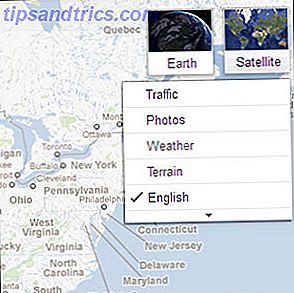Dokumente über das Internet zu signieren ist ein Schmerz. Wer möchte ein Dokument nur ausdrucken, um es zu signieren, zu scannen und per E-Mail an die andere Partei zu senden?
Hier setzt eversign, der beste digitale eSignature-Manager, an. Dank einer praktischen neuen Chrome-Erweiterung ist der Service jetzt noch besser. Lassen Sie uns sehen, was diese Erweiterung für eversign Benutzer bietet.
Ein Refresher auf Eversign
Wir haben Eversign bereits im Detail behandelt. Verabschieden Sie sich von Papierverträgen: Eversign macht eSignatures großartig. Verabschieden Sie sich von Papierkontrakten: Eversign macht eSignatures groß Die Verwaltung von Papiersignaturen ist mühsam. Verschwenden Sie mit eversign weniger Zeit und werden Sie produktiver, das perfekte Werkzeug für die Verwaltung elektronischer Signaturen. Lesen Sie mehr, aber wir fassen den Service hier zusammen, wenn Sie nicht damit vertraut sind und wissen, wie stark er ist.
eversign ist ein elektronischer Signatur-Manager, mit dem Sie einfach Dokumente erstellen, senden und sammeln können, die signiert werden müssen. Mit Ihrem Konto können Sie problemlos Dokumente mit Drag-and-Drop-Signaturfeldern erstellen, sie versenden und verfolgen, wer sie an Sie zurückgegeben hat.
Es ist praktisch für Freiberufler, die eine Handvoll Dokumente pro Monat an große Unternehmen schicken, die Hunderte verschicken. Am wichtigsten ist, dass elektronische Signaturen einfach sind, indem Sie und Ihre Kunden Ihren Namen eingeben, auf einen Touchscreen schreiben oder ein Foto hinzufügen können. Dies funktioniert auf jedem Gerät, nicht nur auf Desktops.
Mit Eversign erstellte Signaturen sind rechtsverbindlich. Der Dienst bietet leistungsstarke Sicherheit und lässt sich zur einfacheren Verwendung sogar in gängige Geschäftsanwendungen integrieren. Sie können eversign mit einem kostenlosen Basisplan verwenden und bei Bedarf aktualisieren.
Jetzt, da Sie die Grundlagen von eversign kennen, werfen wir einen Blick auf die neueste Funktion des Dienstes.
Chrome-Erweiterung von eversign
Gehen Sie in Chrome zum Chrome Web Store und suchen Sie nach eversign. Sie können auch direkt die eversign Chrome-Erweiterungsseite aufrufen. Klicken Sie auf die Schaltfläche Zu Chrome hinzufügen, um sie auf Ihrem Computer zu installieren, und bestätigen Sie die Sicherheitsabfrage. Nach kurzer Zeit sehen Sie das gelbe Symbol für die Erweiterung in der oberen rechten Ecke Ihres Browsers.
Klicken Sie auf das Symbol der Erweiterung auf einer Seite ohne unterstützte Dateien und Sie erhalten einen grundlegenden Überblick darüber, wie es funktioniert. Wie bereits erwähnt, können Sie die Erweiterung verwenden, um Dokumente von vier Standorten aus zu signieren und zu senden:
- Google Mail
- Google Drive
- Google Dokumente
- PDFs in Chrome
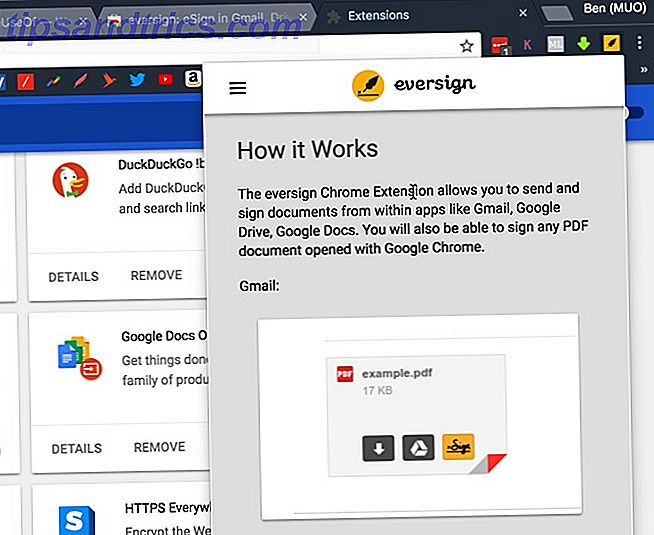
Sehen wir uns diese nacheinander an.
Google Mail anmelden
Öffnen Sie Google Mail in Chrome und melden Sie sich bei Bedarf an. Navigieren Sie zu einer E-Mail mit einer angehängten PDF-Datei und scrollen Sie dann bis zum Ende der E-Mail. Sie sehen den Anhang, der wie eine Seite aussieht. Bewegen Sie die Maus darüber und Sie sehen ein neues Eversign- Symbol neben den Schaltflächen Herunterladen und Auf Laufwerk speichern .

Klicken Sie auf diese Schaltfläche und Sie werden aufgefordert, sich bei Ihrem eversign-Konto anzumelden, sofern Sie dies nicht bereits getan haben. Sobald Sie sich angemeldet haben, sehen Sie ähnliche Eingabeaufforderungen wie auf der Website des Diensts. Wählen Sie aus, wer das Dokument signieren muss: Nur für mich, für mich und andere oder nur für andere .
Von dort aus verwenden Sie den komfortablen Formulareditor von eversign. Ziehen Sie einfach Felder von rechts, einschließlich Signatur, Initialen, Datum signiert und mehr. Sie müssen mindestens ein Unterschriftsfeld hinzufügen, um ein Dokument zu vervollständigen. Alles andere ist optional, aber jedes Feld, das Sie hinzufügen, muss ausgefüllt werden.

Wenn Sie fertig sind, klicken Sie oben rechts auf Fertig stellen . Stimme den Bedingungen zu und du bist fertig. Dadurch wird das Dokument Ihrem Eversign-Konto hinzugefügt und Sie können mit der signierten Kopie in Google Mail antworten.
Anmelden in Google Drive
Um eine Datei direkt in einem Google Drive-Ordner zu signieren, klicken Sie mit der rechten Maustaste darauf und wählen Sie Öffnen mit> eversign . Von dort aus sehen Sie die Eingabeaufforderungen zum Signieren. Von dort sind die Schritte fast die gleichen wie oben.

In Google Text & Tabellen anmelden
In einem unterstützten Google Docs-Dokument können Sie auf das eversign Chrome-Erweiterungssymbol klicken. Dadurch wird das Dialogfeld Dateien auf der aktuellen Seite geöffnet und Sie können auf Ihr Dokument anmelden klicken.
Von dort gehen Sie die gleichen Schritte wie oben beschrieben vor. Wählen Sie aus, wer das Dokument unterzeichnen, Felder hinzufügen und nach Bedarf senden wird. Wenn Sie andere zum Unterschreiben des Dokuments benötigen, müssen Sie den Namen und die E-Mail-Adresse für jedes Dokument hinzufügen. Sie können jede als Unterzeichner oder CC festlegen, von ihnen verlangen, dass sie eine PIN für die Sicherheit eingeben und die Sprache ändern.
Aversigns Erweiterung spricht neben Englisch auch Französisch, Deutsch, Hindi, Spanisch, Russisch und mehr.

Fügen Sie schließlich eine Nachricht hinzu, konfigurieren Sie Erinnerungen und entscheiden Sie, wann das Dokument abläuft, bevor Sie es senden.
PDF signieren
Wenn Sie Google Mail, Google Drive oder Google Docs häufig nicht verwenden, können Sie die Erweiterung von eversign weiterhin nutzen. Öffnen Sie ein beliebiges PDF in Chrome, und Sie können es mit eversign signieren. Sie können dies tun, indem Sie entweder eine PDF-Datei online suchen oder eine PDF-Datei per Drag & Drop von Ihrem Computer in Chrome ziehen.
Wenn ein PDF geöffnet ist, bewegen Sie Ihre Maus in die untere rechte Ecke des Bildschirms, um das Eversign-Symbol zu finden. Klicken Sie darauf und Sie können den Eversign-Prozess wie oben beschrieben durchlaufen.

Vergessen Sie nicht, dass Sie jederzeit auf das Erweiterungs-Erweiterungssymbol klicken und auf die Schaltfläche Unterschreiben neben Ihrem aktuellen Dokument klicken können, um es so zu öffnen.
Die Erweiterung von eversign erleichtert digitale Signaturen
Wenn Sie mit eSignatures arbeiten und kein eversign verwenden, verpassen Sie es. Es ist eine super einfache Möglichkeit, Dokumente zum Sammeln von Signaturen zu erstellen und zu modifizieren sowie alle Ihre Dokumente zu verfolgen. Und jetzt können Sie mit der Chrome-Erweiterung signieren, ohne die eversign-Website zu öffnen.
Gib eversign jetzt einen Versuch, wenn du es noch nicht getan hast. Es ist kostenlos zu versuchen, also sehen Sie, ob es für Sie richtig ist!